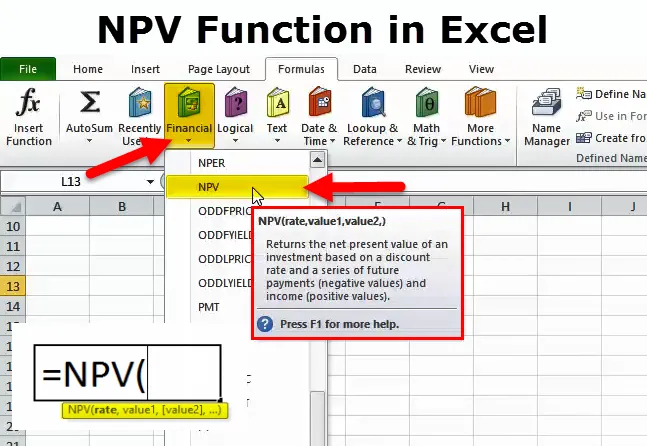
Função NPV (Sumário)
- Função NPV no Excel
- Fórmula de VPL no Excel
- Como usar o NPV no Excel?
Função NPV no Excel
A função NPV do Microsoft Excel calcula o valor presente líquido de um investimento.
A função NPV é uma função interna classificada como uma função financeira. O VPL (Valor Presente Líquido) fornece o valor real ou o valor presente de um fluxo futuro de fundos. O valor presente do fluxo de caixa futuro mostra o valor atual dele. Para calcular o valor atual, é preciso fazer uso de uma taxa de desconto. O VPL não inclui apenas apenas os fluxos de caixa ou entradas positivas, mas também todas as despesas, incluindo o investimento inicial.
Se o VPL for positivo, isso mostra que o valor real de todas as rendas é maior que o valor real de todas as despesas e o investimento é prudente porque agrega muito mais valor do que as melhores alternativas.
Os fluxos de caixa são descontados usando uma taxa de desconto que corresponde ao melhor investimento alternativo.
Fórmula de VPL no Excel
A fórmula para a função NPV é a seguinte:
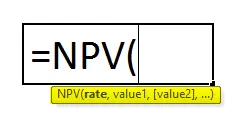
Taxa (obrigatório) - é a taxa de desconto adequada para o investimento que é usada para descontar os fluxos de caixa líquidos projetados no tempo 0.
Valores (obrigatório) - refere-se ao fluxo de fluxos de caixa que o projeto está gerando. O fluxo de fluxos de caixa deve ser compatível e equidistante, ou seja, o tempo deve ser igual entre dois fluxos de caixa.
A matemática por trás da fórmula do VPL
Abaixo está a fórmula matemática para calcular um fluxo de caixa individual para o valor presente.
VPL = F / ((1 + i) n)
Onde,
PV - Valor Presente
F - Pagamento futuro (fluxo de caixa)
i - Taxa de desconto (ou taxa de juros)
n - o número de períodos no futuro em que o fluxo de caixa é
Uso da fórmula do VPL no Excel
A maioria dos analistas financeiros não calcula o valor presente líquido com uma calculadora; em vez disso, eles usam a função NPV.
= VAL (taxa de desconto%, série de fluxos de caixa)
Etapa 1 - Digite a taxa de desconto em uma célula.
Etapa 2 - insira os fluxos de caixa na série (em células consecutivas).
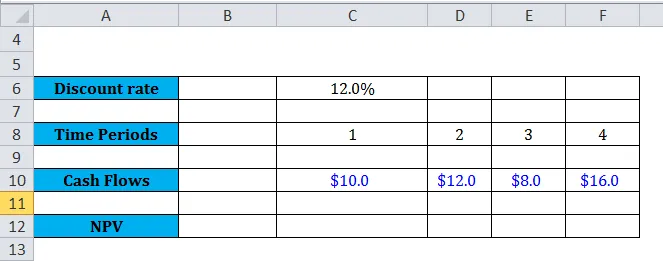
Etapa 3 - Digite "= NPV (" selecione a taxa de desconto ", " selecione as células do fluxo de caixa ")".
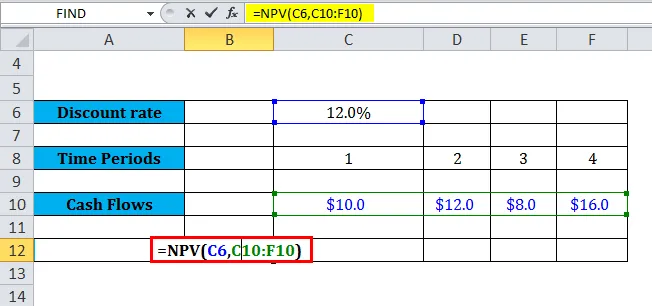
A função NPV retorna o resultado como $ 34, 4.
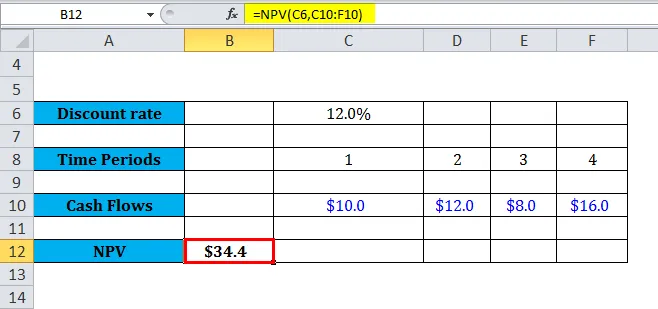
Problemas com o VPL
Primeiro de tudo, qual é o problema com o NPV no Excel? Por que tantas pessoas enfrentam problemas ao usá-lo? Bem, contrariando a crença popular, a função NPV na verdade não calcula o Valor Presente Líquido. Em vez disso, calcula o valor presente de uma série de fluxos de caixa, mas não apaga a saída de caixa real no período zero. Na verdade, essa saída real de caixa precisa ser subtraída manualmente ao usar a função NPV.
Antes de entrarmos em um exemplo, vamos entender e entender o que o VPL realmente significa em finanças. O VPL é diretamente a diferença entre valor e custo. O que implica que, para encontrar o VPL, apenas pegamos o valor presente de uma série de fluxos de caixa futuros a uma taxa de desconto específica e, em seguida, subtraímos simplesmente qual é o nosso custo original para obter esse fluxo de fluxos de caixa.
Como usar a função NPV no Excel?
Esta função NPV é muito simples e fácil de usar. Vamos agora ver como usar a função NPV com a ajuda de alguns exemplos.
Você pode fazer o download do modelo Excel da função NPV aqui - Modelo do Excel função NPVVamos dar alguns exemplos. Suponha que tenhamos a seguinte série de fluxos de caixa, como mostrado nos exemplos abaixo:
Exemplo 1
Suponha que estamos trabalhando no conjunto de dados abaixo sobre entradas e saídas de caixa:
A planilha abaixo fornece uma ilustração simples de como a função NPV funciona no Excel.
Os argumentos de taxa aplicados à função são armazenados na célula C11 e os argumentos de valor foram armazenados nas células C5-C9 da planilha.
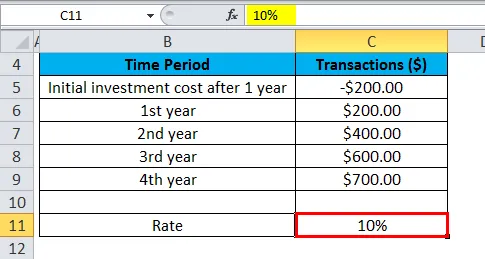
O VPL é inserido na célula C12.
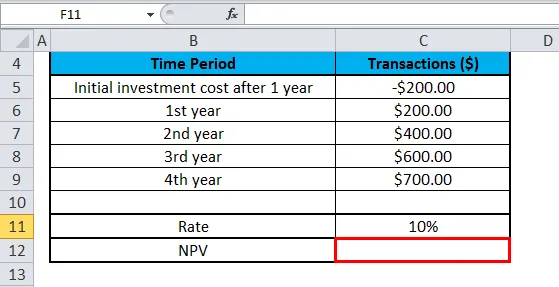
A fórmula do VPL é aplicada na célula C12.
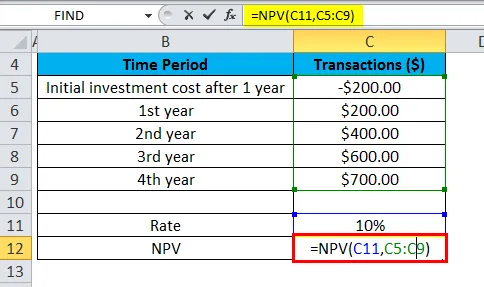
Quando aplicamos a função NPV em um conjunto de dados na planilha, o resultado é $ 1128, 45.
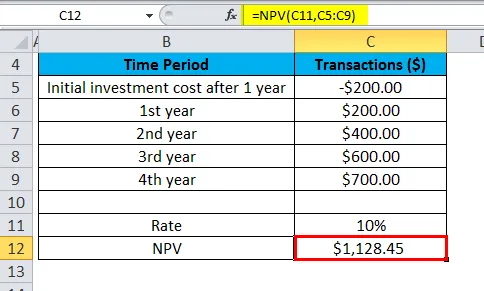
Observe que, neste exemplo, o investimento feito inicialmente de US $ 200 (mostrado na célula C5) ocorreu no final do primeiro período. Essa é a razão pela qual esse valor é considerado como o primeiro argumento (ou seja, valor1) da função NPV.
O cálculo do VPL acima de US $ 1128, 45 considera o desembolso inicial de caixa de US $ 200, 00 na série de fluxos de caixa. A fórmula usada na célula C12 para calcular o VPL é:
= VAL (C11, C5: C9)
Exemplo 2
A planilha abaixo mostra outra ilustração na qual o primeiro pagamento é feito inicialmente durante o início da primeira instância e por que esse pagamento deve ser levado em consideração na Função NPV.
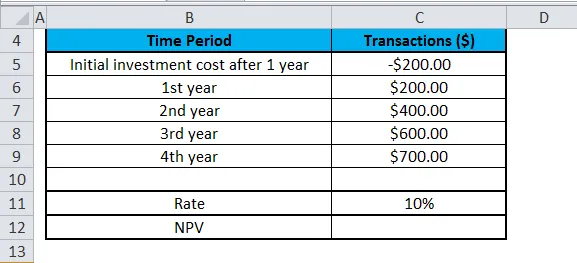
A taxa está novamente em 10% e está na célula C11 e argumentos de valor como o fluxo de caixa das transações estão entre as células que variam de C5 a C9 da planilha. A função NPV é inserida na célula C12.
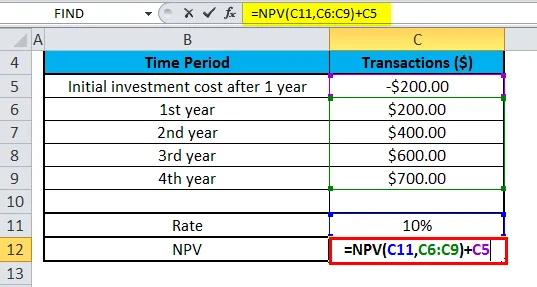
Dessa vez, quando aplicamos a função NPV no conjunto de dados da planilha, ele fornece o resultado como $ 1241, 29.
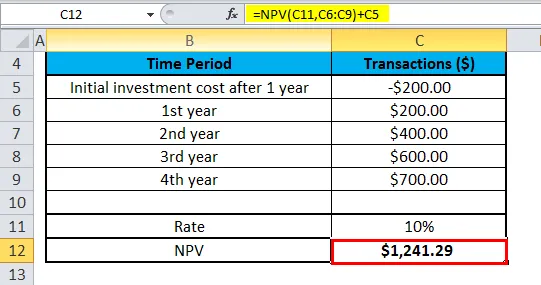
Percebemos que o investimento feito inicialmente de US $ 200 (mostrado na célula C5) foi realizado durante o investimento no início da primeira instância, esse valor é excluído nos argumentos da Função NPV. Em vez disso, o primeiro fluxo de caixa é adicionado separadamente ao resultado do VPL.
O cálculo do VPL acima de US $ 1241, 29 exclui corretamente os gastos de caixa investidos inicialmente de US $ 200 na série de fluxos de caixa e, em seguida, anula-o do resultado da fórmula do VPL. Abaixo está a fórmula usada na célula C12 para calcular corretamente o VPL acima:
= VPN (C11, C6: C9) + C5
Conforme descrito no exemplo acima, a fórmula do VPL (Valor Presente Líquido) no Excel é baseada nos fluxos de caixa no futuro. Se o primeiro fluxo de caixa ocorrer no estágio inicial da primeira instância, o primeiro valor do fluxo de caixa deve ser excluído dos argumentos dos valores e deve ser adicionado ao resultado do VPL separadamente.
O que você deve saber sobre a função NPV?
- O investimento em VPL começa um período antes da data do fluxo de caixa do valor1 e termina com o último fluxo de caixa da lista. A computação do VPL no Excel é derivada pelos fluxos de caixa futuros. Se o primeiro fluxo de caixa for efetuado no início do primeiro período, o primeiro valor deverá ser adicionado diretamente ao resultado do VPL, eliminado nos argumentos de valores. Veja os exemplos abaixo para obter mais informações.
Vamos considerar n como o número de fluxos de caixa na lista de valores, a fórmula para o valor atual líquido (VPL) no Excel seria calculada usando:
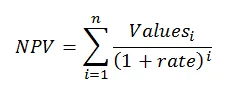
- Se os argumentos forem fornecidos em um intervalo e todos os valores não numéricos no intervalo forem ignorados.
- Se os argumentos forem fornecidos individualmente, números, valores lógicos, células em branco e representação de números em texto serão computados como valores numéricos, enquanto outros valores de uma célula que estão em forma de texto e erro são ignorados pela função.
- A principal diferença entre as funções PV e a função NPV é que a função PV permite que o fluxo de caixa comece no início ou no final do período.
- Precisamos digitar transações, pagamentos e valores de renda em uma seqüência correta, pois as funções do VPL usam a ordem do segundo argumento, ou seja, valor1, valor2, valor3 … para verificar a ordem dos fluxos de caixa.
- A função NVP (Net Present Value) nas versões mais recentes do Excel pode aceitar até 254 argumentos de valor, mas com o Excel 2003, somente 29 valores podem ser fornecidos à função.
Artigos recomendados
Este foi um guia para a função NPV. Aqui discutimos a fórmula do VPL e como usá-lo, juntamente com exemplos práticos e modelos de excel para download -
- Como usar a função de texto no Excel?
- Função PMT no Excel
- Função COLUMN do Excel
- Função OR no Excel - Microsoft Excel